Les graphiques en chandeliers japonais vous permettent de visualiser des plages de données, y compris les valeurs d'ouverture et de clôture, et les valeurs maximale et minimale de chaque plage.
Graphiques en chandeliers japonais dans Looker Studio
Les graphiques en chandeliers japonais sont généralement utilisés pour représenter les tendances financières sur de courtes périodes.
La partie rectangulaire (boîte) du graphique représente les valeurs d'ouverture et de clôture d'une période. Les "mèches" du graphique, c'est-à-dire les lignes verticales en haut et en bas de cette boîte, délimitent les valeurs maximale et minimale de vos données au cours d'une période.
Si la valeur de clôture est supérieure à la valeur d'ouverture, la boîte sera pleine.
Si la valeur de clôture est inférieure à la valeur d'ouverture, la boîte sera vide.
Exemple de graphique en chandeliers japonais
Le graphique en chandeliers japonais suivant montre les tendances mensuelles des actions à l'ouverture et à la clôture, ainsi que leurs valeurs minimale et maximale, pour janvier, février, mars, avril et mai 2022.
Les boîtes pleines indiquent que les valeurs de clôture pour janvier, mars et avril étaient supérieures aux valeurs d'ouverture. Les boîtes vides indiquent que les valeurs de clôture pour février et mai étaient inférieures aux valeurs d'ouverture.
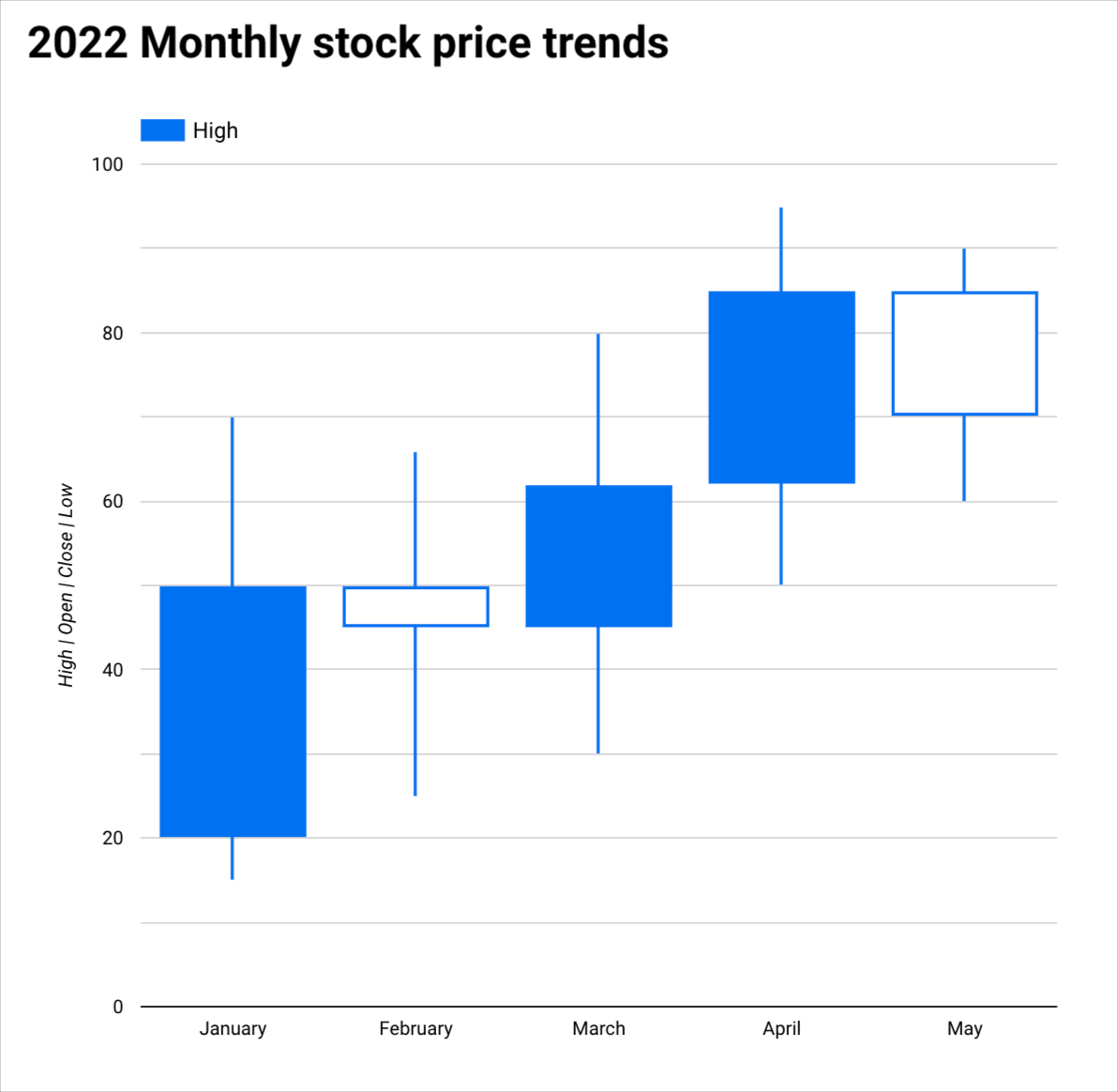
Vous pouvez pointer sur les colonnes d'un graphique en chandeliers japonais pour afficher une info-bulle contenant plus de détails sur les données.
Conditions requises
Les graphiques en chandeliers japonais nécessitent quatre métriques :
- La valeur maximale : cette valeur correspond au point le plus haut de la mèche supérieure.
- La valeur d'ouverture : cette valeur correspond à l'une des bordures de la boîte.
- La valeur de clôture : cette valeur correspond à l'une des bordures de la boîte.
- La valeur minimale : cette valeur correspond au point le plus bas de la mèche inférieure.
Ajouter le graphique
Ajoutez un graphique ou sélectionnez-en un. Ensuite, utilisez le panneau Propriétés pour configurer les propriétés des onglets Configuration et Style du graphique.
Configurer les données du graphique
Les options de l'onglet Configuration déterminent la manière dont les données du graphique sont organisées et affichées.
Source de données
Une source de données permet d'associer le composant à l'ensemble de données sous-jacent.
- Pour modifier la source de données du graphique, cliquez sur le nom de la source actuelle.
- Pour afficher ou modifier la source de données, cliquez sur l'icône
 Modifier la source de données. Pour voir cette icône, vous devez au moins disposer des droits d'affichage.
Modifier la source de données. Pour voir cette icône, vous devez au moins disposer des droits d'affichage. - Cliquez sur Combiner les données pour afficher les données issues de plusieurs sources dans le même graphique. En savoir plus sur la combinaison des données
Dimension
Les dimensions sont des catégories de données. Les valeurs des dimensions (données contenues par celles-ci) sont des noms, des descriptions ou d'autres caractéristiques d'une catégorie.
Au moins une dimension est requise. La première dimension que vous spécifiez est utilisée en tant que série de données principale dans le graphique. Si vous précisez une dimension "Répartition", le graphique est limité à une seule métrique.
Drill down
Cette option s'affiche sur les graphiques compatibles.
Avec la vue détaillée, les lecteurs bénéficient de plusieurs niveaux de précision lorsqu'ils consultent un graphique. Lorsque vous activez l'option Afficher le détail, chaque dimension ajoutée devient un niveau de détail supplémentaire que vous pouvez afficher. En savoir plus sur la vue détaillée des graphiques
Métrique
Les métriques mesurent les éléments contenus dans les dimensions et indiquent l'échelle numérique et les séries de données du graphique.
Les métriques sont des agrégations provenant de l'ensemble de données sous-jacent, ou résultant de l'application implicite ou explicite d'une fonction d'agrégation, comme COUNT(), SUM() ou AVG(). Étant donné qu'une métrique ne contient pas d'ensemble de valeurs défini, vous ne pouvez pas l'utiliser pour regrouper vos données comme vous le feriez avec une dimension.
En savoir plus sur l'agrégation
Quatre métriques sont requises pour un graphique en chandeliers japonais. Pour en savoir plus, consultez la section Conditions requises sur cette page.
Metric sliders
Sélectionnez Curseurs pour les métriques pour ajouter un curseur de métrique à votre graphique.
Filtre
Les filtres limitent les données affichées dans le composant en incluant ou en excluant les valeurs que vous spécifiez. En savoir plus sur la propriété "Filtre"
Voici les options de filtrage disponibles :
- Nom du filtre : cliquez sur un filtre existant pour le modifier. Pointez sur le nom du filtre, puis cliquez sur X pour le supprimer.
- Ajouter un filtre : cliquez sur cette option pour créer un filtre du graphique.
Dimension "Plage de dates"
Cette option s'affiche si votre source de données présente une dimension "Date" valide.
La dimension "Plage de dates" sert de base pour limiter la plage de dates du graphique. Par exemple, il s'agit de la dimension utilisée si vous définissez une propriété "Plage de dates" pour le graphique ou si un lecteur du rapport utilise un sélecteur de plage de dates pour limiter la période.
Filtre de plage de dates par défaut
Le filtre de plage de dates par défaut vous permet de définir l'intervalle de temps pour un graphique individuel.
Voici les options de filtre de plage de dates par défaut :
- Automatique : utilise la plage de dates par défaut déterminée par la source de données du graphique.
- Personnalisée : vous permet d'utiliser le widget Calendrier afin de choisir une plage de dates personnalisée pour le graphique.
Tri
Sélectionnez un champ selon lequel trier les résultats de votre graphique en chandeliers japonais. Sauf indication contraire, l'ordre de tri par défaut est basé sur la première dimension.
Sélectionnez l'option Croissant ou Décroissant.
Interactions avec les graphiques
Lorsque l'option Filtrage croisé est activée dans un graphique, celui-ci fait office de commande de filtrage. Vous pouvez filtrer les données du rapport en cliquant sur le graphique ou en passant votre souris dessus. En savoir plus sur le filtrage croisé
L'option Modifier le tri permet aux lecteurs de rapports de modifier l'ordre de tri d'un graphique.
L'option Zoom permet de faire un zoom avant sur un graphique, puis un panoramique pour consulter toutes les données affichées. En savoir plus sur le zoom et le panoramique sur les graphiques cartésiens
Appliquer un style au graphique
Les options de l'onglet Style permettent de définir la présentation et l'apparence globales du graphique.
Titre du graphique
Activez l'option Afficher le titre pour ajouter un titre à votre graphique. Looker Studio peut générer automatiquement un titre ou vous pouvez créer un titre personnalisé pour le graphique. Vous pouvez également personnaliser le style et l'emplacement du titre.
Génération automatique
Cette option est activée par défaut. Lorsque l'option Générer automatiquement est activée, Looker Studio génère un titre basé sur le type de graphique et les champs utilisés dans le graphique. Le titre généré automatiquement sera mis à jour si vous modifiez le type de graphique ou les champs utilisés dans le graphique.
Pour ajouter un titre personnalisé à votre graphique, saisissez-le dans le champ Titre. Le paramètre Générer automatiquement sera alors désactivé.
Options de titre
Lorsque le paramètre Afficher le titre est activé, vous pouvez utiliser les options de titre suivantes :
- Titre : fournit un champ de texte dans lequel les éditeurs de rapports peuvent saisir un titre personnalisé pour le graphique.
- Famille de polices : définit le type de police du texte du titre.
- Taille de la police : définit la taille de la police du texte du titre.
- Couleur de la police : définit la couleur de la police du texte du titre.
- Options de style de police : applique un style gras, italique ou souligné au texte du titre.
- En haut : place le titre du graphique en haut du graphique.
- En bas : place le titre du graphique en bas du graphique.
- Gauche : aligne le titre du graphique sur la gauche du graphique.
- Centrer : centre le titre du graphique horizontalement.
- Droite : aligne le titre du graphique sur la droite du graphique.
Série
Cette section se répète pour chaque métrique affichée dans le graphique. L'ordre des sections correspond à l'ordre des métriques listées dans l'onglet Configuration.
Ces paramètres contrôlent l'apparence des boîtes :
- Couleur de la ligne : définit la couleur des contours de la boîte et des moustaches.
- Épaisseur du trait : détermine l'épaisseur de la ligne de la série.
Lignes de référence
Pour ajouter une ligne ou une bande de référence à votre graphique, sélectionnez l'option Ajouter une ligne de référence ou Ajouter une bande de référence, respectivement.
Pour en savoir plus sur les lignes et les bandes de référence, consultez la page Ajouter des lignes et des bandes de référence aux graphiques. Les lignes de référence ne sont pas disponibles pour les graphiques en aires empilées à 100 %.
Nombre de points
Cette option vous permet de limiter le nombre de points de données affichés dans le graphique en chandeliers japonais. Saisissez un nombre dans le champ de saisie de texte pour limiter le nombre de points de données affichés.
Par exemple, si vous saisissez "3", seules trois boîtes apparaîtront sur un graphique.
Zoom
Lorsque vous activez l'option Zoom pour un graphique dans l'onglet Configuration du panneau Propriétés, vous pouvez sélectionner l'une des options suivantes :
- Cliquer-glisser pour zoomer : cliquez sur la portion de la visualisation à agrandir, puis faites-la glisser.
- Faire défiler pour zoomer : faites défiler l'écran avec la souris pour zoomer.
Axes
Ces options contrôlent l'affichage des titres et des échelles des axes du graphique :
- Afficher les axes : affiche ou masque les axes du graphique.
- Couleur de l'axe : définit la couleur des axes.
- Couleur du texte de l'axe : définit la couleur du texte de l'axe.
- Famille de polices : définit le type de police du texte de l'axe.
- Taille de police de l'axe : définit la taille de police du texte de l'axe.
- Inverser l'orientation de l'axe Y : permet de contrôler l'affichage vertical de l'axe Y.
- Inverser l'orientation de l'axe X : permet de contrôler l'affichage horizontal de l'axe X.
- Aligner les deux axes sur zéro : fait commencer à zéro les axes de gauche et de droite. Disponible pour les graphiques cartésiens linéaires, à barres et combinés qui présentent des axes Y à gauche et à droite.
Axe Y de gauche
Ces options s'affichent lorsque vous activez l'option Afficher les axes dans la section Axes. Une section Axe Y de droite avec les mêmes options s'affiche lorsque votre graphique comporte plusieurs métriques.
Ces options contrôlent l'affichage de l'axe Y :
- Afficher le titre de l'axe : affiche ou masque le titre de l'axe.
- Afficher les libellés des axes : affiche ou masque les libellés des axes.
- Rotation (0° à 90°) : définit la rotation des libellés d'axe pour une meilleure lisibilité. Cette option s'affiche lorsque vous activez Afficher les libellés des axes.
- Afficher la ligne de l'axe : affiche ou masque la ligne de l'axe.
- Valeur min. de l'axe : définit la valeur minimale de l'axe.
- Valeur max. de l'axe : définit la valeur maximale de l'axe.
- Intervalle personnalisé entre les graduations : permet de contrôler l'intervalle entre les graduations des axes.
- Échelle logarithmique : établit l'échelle logarithmique de l'axe.
Axe X
Ces options contrôlent l'affichage de l'axe X du graphique. Ces options s'affichent lorsque vous activez l'option Afficher les axes dans la section Axes :
- Afficher le titre de l'axe : affiche ou masque le titre de l'axe.
- Afficher les libellés des axes : affiche ou masque les libellés des axes.
- Rotation (0° à 90°) : définit la rotation des libellés d'axe pour une meilleure lisibilité. Cette option s'affiche lorsque vous activez Afficher les libellés des axes.
- Afficher la ligne de l'axe : affiche ou masque la ligne de l'axe.
Grille
Ces options permettent de modifier l'apparence de la grille du graphique :
- Arrière-plan de la grille : définit la couleur de l'arrière-plan du graphique.
- Couleur de la bordure de la grille : définit la couleur de la bordure intérieure du graphique.
- Afficher le quadrillage de l'axe X : affiche le quadrillage de l'axe X.
- Style de ligne de la grille : définit le style de ligne de la grille de l'axe X. Cette option n'est disponible que lorsque l'option Afficher les lignes de la grille de l'axe X est activée.
- Couleur de la ligne de la grille : définit la couleur de la ligne de la grille de l'axe X. Cette option n'est disponible que lorsque l'option Afficher les lignes de la grille de l'axe X est activée.
- Afficher le quadrillage de l'axe Y : affiche le quadrillage de l'axe Y.
- Style de ligne de la grille : définit le style de ligne de la grille de l'axe Y. Cette option n'est disponible que lorsque l'option Afficher les lignes de la grille de l'axe Y est activée.
- Couleur de la ligne de la grille : définit la couleur de la ligne de la grille de l'axe Y. Cette option n'est disponible que lorsque l'option Afficher les lignes de la grille de l'axe Y est activée.
Legend
Ces options déterminent l'emplacement et l'apparence de la légende du graphique :
- Afficher la légende : si cette option est activée, la légende du graphique s'affiche.
- Position : définit la position de la légende.
- Alignement : définit l'alignement de la légende par rapport à la position sélectionnée.
Aligner la légende avec la grille : aligne la légende avec la position de la grille au lieu de l'aligner avec le titre.
Nombre max. de lignes : définit le nombre de lignes utilisées par la légende. Si le nombre de séries nécessite plus de lignes, les éléments en trop peuvent être affichés en cliquant sur les flèches < et > .
Famille de polices : définit le type de police de la légende.
Taille de la police : définit la taille de la police de la légende.
Couleur de la police : définit la couleur de la police de la légende.
Arrière-plan et bordure
Ces options permettent de déterminer l'apparence du conteneur de l'arrière-plan du graphique :
- Arrière-plan : définit la couleur de l'arrière-plan du graphique.
- Opacité : définit l'opacité du graphique. Une opacité égale à 100 % masque complètement les objets placés derrière le graphique. Une opacité de 0 % rend le graphique invisible.
- Couleur de la bordure : définit la couleur de la bordure du graphique.
- Angle de bordure : ajoute des bordures arrondies à l'arrière-plan du graphique. Lorsque le rayon est égal à 0, l'arrière-plan présente des angles droits. Un angle de bordure de 100° génère une forme circulaire.
- Épaisseur de la bordure : définit l'épaisseur de la bordure du graphique.
- Style de bordure : définit le style de la bordure du graphique.
- Ajouter une ombre en bordure : ajoute une ombre aux bordures inférieure et droite du graphique.
En-tête du graphique
L'en-tête du graphique permet aux lecteurs d'effectuer diverses actions, comme exporter les données, augmenter ou réduire le niveau de détail ou trier le graphique. Voici les options disponibles pour l'en-tête du graphique :
- En-tête du graphique : permet de contrôler l'emplacement de l'en-tête du graphique. Les options de l'en-tête du graphique sont les suivantes :
- Ne pas afficher : les options associées à l'en-tête ne s'affichent jamais. Notez que les lecteurs du rapport peuvent toujours accéder aux options en effectuant un clic droit sur le graphique.
- Toujours afficher : les options associées à l'en-tête s'affichent en permanence.
- Afficher au pointage (par défaut) : trois points verticaux s'affichent lorsque vous pointez sur l'en-tête du graphique. Cliquez dessus pour accéder aux options qui y sont associées.
- Couleur de la police de l'en-tête : définit la couleur des options associées à l'en-tête du graphique.
Rétablir le thème du rapport
Cliquez sur Rétablir le thème par défaut pour rétablir les paramètres du graphique sur ceux du thème du rapport.

